Cloud Shell 및 gcloud 시작하기
45 분1 크레딧
GSP002

개요
Cloud Shell은 GCP에서 호스팅되는 컴퓨팅 리소스에 대한 명령 줄 액세스를 제공합니다. Cloud Shell은 영구 5GB 홈 디렉터리가있는 Debian 기반 가상 머신으로, Google Cloud 프로젝트 및 리소스를 쉽게 관리 할 수 있습니다. 필요한 gcloud명령 줄 도구 및 기타 유틸리티는 Cloud Shell에 사전 설치되어 있으므로 빠르게 시작하고 실행할 수 있습니다.
이 실습에서는 gcloud도구를 사용하여 Cloud Shell을 통해 Google Cloud에서 호스팅되는 컴퓨팅 리소스에 연결하는 방법을 알아 봅니다 .
핵심 개념을 강화하는 명령 자체를 입력하는 것이 좋습니다. 많은 실습에는 필요한 명령이 포함 된 코드 블록이 포함됩니다. 실습 중에 코드 블록의 명령을 적절한 위치에 쉽게 복사하여 붙여 넣을 수 있습니다.
무엇을 할 것인가
- gcloud명령 사용을 연습하십시오 .
- Google Cloud에서 호스팅되는 컴퓨팅 서비스에 연결합니다.
전제 조건
- 표준 리눅스 텍스트와 같은 편집기에 대한 지식 vim, emacs또는 nano.
설정
실습 시작 버튼을 클릭하기 전에
이 지침을 읽으십시오. 실습 시간이 정해져 있으며 일시 중지 할 수 없습니다. 실습 시작 을 클릭하면 시작되는 타이머 는 GCP 리소스를 사용할 수있는 시간을 보여줍니다.
이 Qwiklabs 실습을 통해 시뮬레이션 또는 데모 환경이 아닌 실제 클라우드 환경에서 직접 실습 활동을 수행 할 수 있습니다. 실습 기간 동안 GCP에 로그인하고 액세스하는 데 사용하는 새로운 임시 사용자 인증 정보를 제공하여이를 수행합니다.
필요한 것
이 실습을 완료하려면 다음이 필요합니다.
- 표준 인터넷 브라우저에 액세스합니다 (Chrome 브라우저 권장).
- 실습을 완료 할 시간입니다.
참고 : 개인용 Google Cloud 계정이나 프로젝트가 이미있는 경우이 실습에서 사용하지 마세요.
참고 : Pixelbook을 사용하는 경우 시크릿 창을 열어이 실습을 실행하세요.
실습을 시작하고 Google Cloud Console에 로그인하는 방법
- 실습 시작 버튼을 클릭 합니다. 랩 비용을 지불해야하는 경우 지불 방법을 선택할 수있는 팝업이 열립니다. 왼쪽에는이 실습에 사용해야하는 임시 자격 증명으로 채워진 패널이 있습니다.

- 사용자 이름을 복사 한 다음 Open Google Console 을 클릭 합니다. 실습은 리소스를 가동 한 다음 로그인 페이지 를 표시하는 다른 탭을 엽니 다 .팁 : 별도의 창에서 탭을 나란히 엽니 다.당신이 표시되면 계정 선택 페이지를 클릭하여 사용을 다른 계정 .
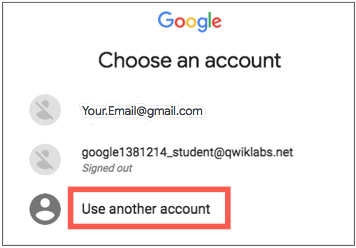
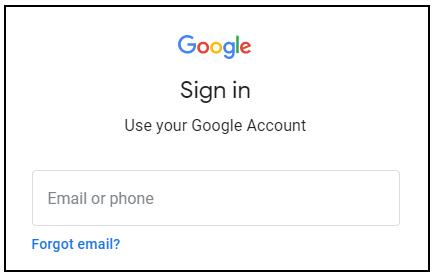
- 에서 로그인 페이지, 당신은 연결 세부 사항 패널에서 복사 한 사용자 이름을 붙여 넣습니다. 그런 다음 암호를 복사하여 붙여 넣으십시오.
- 중요 : 연결 세부 정보 패널의 자격 증명을 사용해야합니다. Qwiklabs 자격 증명을 사용하지 마십시오. Google Cloud 계정이있는 경우이 실습에 사용하지 마세요 (요금 발생 방지).
- 다음 페이지를 클릭하십시오.
- 이용 약관에 동의하십시오.
- 복구 옵션 또는 2 단계 인증을 추가하지 마십시오 (임시 계정이기 때문).
- 무료 평가판에 등록하지 마십시오.
잠시 후이 탭에서 Cloud Console이 열립니다.
참고 : 왼쪽 상단 의 탐색 메뉴 를 클릭하면 Google Cloud 제품 및 서비스 목록이 포함 된 메뉴를 볼 수 있습니다 .

Cloud Shell 활성화
Cloud Shell은 개발 도구와 함께로드되는 가상 머신입니다. 영구 5GB 홈 디렉토리를 제공하고 Google Cloud에서 실행됩니다. Cloud Shell은 Google Cloud 리소스에 대한 명령 줄 액세스를 제공합니다.
Cloud Console의 오른쪽 상단 툴바에서 Cloud Shell 활성화 버튼을 클릭합니다.
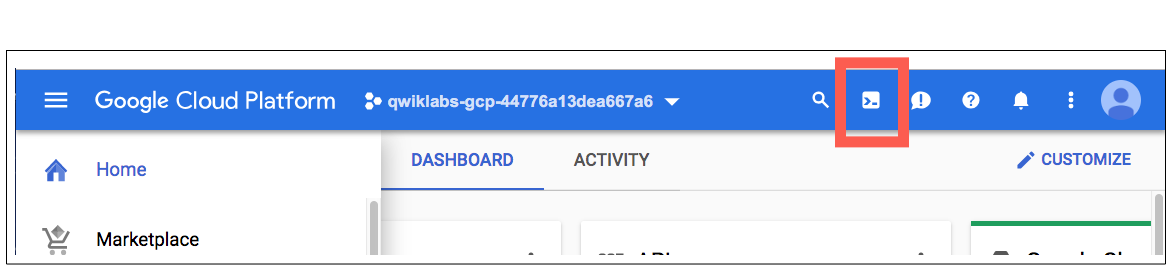
계속을 클릭 합니다.
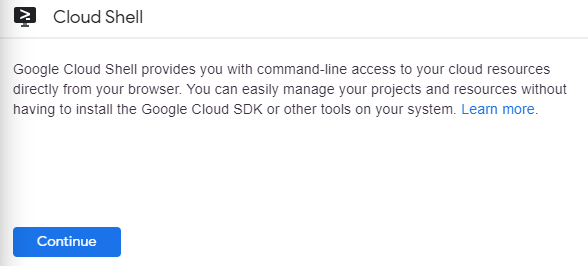
환경을 프로비저닝하고 연결하는 데 몇 분 정도 걸립니다. 연결되면 이미 인증되었으며 프로젝트는 PROJECT_ID 로 설정됩니다 . 예를 들면 :

gcloudGoogle Cloud의 명령 줄 도구입니다. Cloud Shell에 사전 설치되어 제공되며 탭 완성을 지원합니다.
다음 명령으로 활성 계정 이름을 나열 할 수 있습니다.
gcloud auth list content_copy
(산출)
Credentialed accounts: - <myaccount>@<mydomain>.com (active)content_copy
(예시 출력)
Credentialed accounts: - google1623327_student@qwiklabs.netcontent_copy
다음 명령어로 프로젝트 ID를 나열 할 수 있습니다.
gcloud config list project content_copy
(산출)
[core] project = <project_ID>content_copy
(예시 출력)
[core] project = qwiklabs-gcp-44776a13dea667a6content_copy전체 문서 gcloud는 gcloud 명령 줄 도구 개요 를 참조하세요 .
Cloud Shell이 활성화 된 후 명령 줄을 사용하여 Cloud SDK gcloud도구 또는 가상 머신 인스턴스에서 사용할 수있는 다른 도구 를 호출 할 수 있습니다 . 실습 후반부에서는 $HOME영구 디스크 저장소에서 프로젝트 및 Cloud Shell 세션간에 파일을 저장하는 데 사용되는 디렉터리 를 사용합니다 . 귀하의 $HOME디렉토리는 귀하 에게만 공개되며 다른 사용자가 액세스 할 수 없습니다.
작업 1 : 환경 구성
이 섹션에서는 조정할 수있는 개발 환경의 측면에 대해 알아 봅니다.
지역 및 영역 이해
특정 Google Compute Engine 리소스는 지역 또는 영역에 있습니다. 지역은 리소스를 실행할 수있는 특정 지리적 위치입니다. 각 지역에는 하나 이상의 영역이 있습니다. 예를 들어, us-central1지역은 지역이 중앙 미국에있는 지역이다 us-central1-a, us-central1-b, us-central1-c,와 us-central1-f. 다음 이미지는 해당 지역의 영역을 보여줍니다.
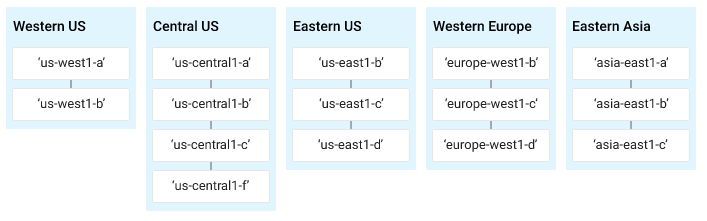
영역에있는 리소스 를 영역 리소스 라고 합니다. 가상 머신 인스턴스와 영구 디스크는 영역에 있습니다. 가상 머신 인스턴스에 영구 디스크를 연결하려면 두 리소스가 동일한 영역에 있어야합니다. 마찬가지로 인스턴스에 고정 IP 주소를 할당하려면 인스턴스가 고정 IP 주소와 동일한 지역에 있어야합니다.
리전 및 영역에 대해 자세히 알아보고 리전 및 영역 설명서 에서 전체 목록을 참조하십시오 .
기본 리전 및 영역 설정을 확인하려면 다음 명령어를 실행하세요.
gcloud config get-value compute/zone gcloud config get-value compute/region content_copy는 IF google-compute-default-region또는 google-compute-default-zone응답이, (해제) 의미 기본 영역 또는 영역이 설정되어 있지 않은 것이다.
기본 지역 및 영역 식별
- 프로젝트 ID를 클립 보드 또는 텍스트 편집기에 복사합니다. 프로젝트 ID는 다음 두 위치에 나열됩니다.
- Google Cloud Console의 대시 보드에있는 프로젝트 정보 아래에 있습니다. ( 탐색 메뉴 (
 )를 클릭 한 다음 홈> 대시 보드 를 클릭 합니다.)
)를 클릭 한 다음 홈> 대시 보드 를 클릭 합니다.) - 사용자 이름과 비밀번호 근처의 Qwiklabs 탭에서.
- Cloud Shell에서 복사 한 프로젝트 ID로 gcloud바꾼 다음 명령어를 실행합니다 <your_project_ID>.
gcloud compute project-info describe --project <your_project_ID> content_copy
출력에서 기본 영역 및 지역 메타 데이터 값을 찾습니다. google-compute-default-zone이 실습 뒷부분에서 출력 의 영역 ( )을 사용합니다 .
은 IF google-compute-default-region와 google-compute-default-zone키 값의 출력에서 누락, 기본 영역 또는 영역이 설정되지 않는다.
환경 변수 설정
환경 변수는 환경을 정의하고 API 또는 실행 파일이 포함 된 스크립트를 작성할 때 시간을 절약하는 데 도움이됩니다.
- 프로젝트 ID를 저장할 환경 변수를 만들고 이전에 실행 한 명령어의 이름<your_project_ID> 값으로 바꿉니다 .gcloud compute project-info describe
export PROJECT_ID=<your_project_ID> content_copy
- 영역을 저장할 환경 변수를 만들고 이전에 실행 한 명령의 영역<your_zone> 값으로 바꿉니다 .gcloud compute project-info describe
export ZONE=<your_zone> content_copy
- 변수가 올바르게 설정되었는지 확인하려면 다음 명령을 실행하십시오.
echo $PROJECT_ID echo $ZONE content_copy
변수가 올바르게 설정된 경우 echo 명령은 프로젝트 ID와 영역을 출력합니다.
gcloud 도구로 가상 머신 만들기
이 gcloud도구를 사용하여 새 VM (가상 머신) 인스턴스를 만듭니다.
- VM을 만들려면 다음 명령어를 실행하세요.
gcloud compute instances create gcelab2 --machine-type n1-standard-2 --zone $ZONE content_copy
출력 :

명령 세부 정보
- gcloud compute Compute Engine API보다 간단한 형식으로 Compute Engine 리소스를 관리 할 수 있습니다.
- instances create 새 인스턴스를 만듭니다.
- gcelab2 VM의 이름입니다.
- 이 --machine-type플래그는 머신 유형을 n1-standard-2 로 지정합니다 .
- 이 --zone플래그는 VM이 생성되는 위치를 지정합니다.
- --zone플래그 를 생략하면 gcloud도구가 기본 속성을 기반으로 원하는 영역을 유추 할 수 있습니다. machine type및과 같은 기타 필수 인스턴스 설정 image은 create명령에 지정되지 않은 경우 기본값으로 설정됩니다 .
완료된 작업 테스트
수행 한 작업을 확인 하려면 내 진행 상황 확인을 클릭 합니다. gcloud도구를 사용 하여 가상 머신을 성공적으로 생성 한 경우 평가 점수가 표시됩니다.
gcloud로 가상 머신 만들기
내 진행 상황 확인
- create명령에 대한 도움말을 열려면 다음 명령을 실행하십시오.
gcloud compute instances create --help content_copy참고 : 도움말 내용을 스크롤하려면 ENTER 또는 스페이스 바를 누르십시오. 컨텐츠를 종료하려면 Q를 입력하십시오 .
gcloud 명령어 살펴보기
이 gcloud도구는 명령 -h끝에 플래그 (도움말 용)를 추가하여 사용할 수있는 간단한 사용 지침을 제공합니다 gcloud.
- 다음 명령을 실행하십시오.
gcloud -h content_copy
--help명령에 플래그를 추가 하거나 명령을 실행하여 보다 자세한 도움말에 액세스 할 수 있습니다 gcloud help.
- 다음 명령을 실행하십시오.
gcloud config --help content_copy참고 : 도움말 내용을 스크롤하려면 ENTER 또는 스페이스 바를 누르십시오. 컨텐츠를 종료하려면 Q를 입력하십시오 .
- 다음 명령을 실행하십시오.
gcloud help config content_copy
gcloud config --help및 gcloud help config명령 의 결과 는 동일합니다. 둘 다 길고 자세한 도움말을 반환합니다.
참고 : 도움말 내용을 스크롤하려면 ENTER 또는 스페이스 바를 누르십시오. 컨텐츠를 종료하려면 Q를 입력하십시오 .
gcloud전역 플래그 는 각 호출 수준에서 명령의 동작을 제어합니다. 플래그는 SDK 속성에 설정된 모든 값을 재정의합니다.
- 환경의 구성 목록을 확인합니다.
gcloud config list content_copy
- 모든 속성 및 해당 설정을 보려면 :
gcloud config list --all content_copy
- 구성 요소를 나열하십시오.
gcloud components list content_copy
이 명령어는이 실습에서 사용할 준비가 된 gcloud 구성 요소를 표시합니다.
작업 2 : 새 구성 요소 설치
다음으로 gcloud도구에서 더 쉽게 작업 할 수있는 gcloud 구성 요소를 설치합니다 .
자동 완성 모드
gcloud interactive 명령 및 플래그에 대한 자동 프롬프트가 있으며 명령을 입력 할 때 창의 아래쪽 섹션에 인라인 도움말 스 니펫을 표시합니다.
드롭 다운 메뉴를 사용하여 명령 및 하위 명령 이름, 플래그 이름 및 열거 된 플래그 값과 같은 정적 정보를 자동 완성 할 수 있습니다.
- 베타 구성 요소를 설치합니다.
sudo apt-get install google-cloud-sdk content_copy
- gcloud interactive모드 활성화 :
gcloud beta interactive content_copy
대화 형 모드를 사용하는 경우 TAB 키를 눌러 파일 경로 및 리소스 인수를 완료합니다. 드롭 다운 메뉴가 나타나면 TAB을 눌러 목록 사이를 이동하고 스페이스 바를 눌러 선택 항목을 선택합니다.
- 이 기능을 사용하려면 다음 명령어를 입력하고 자동 완성을 사용하여 <your_vm>을 프로젝트의 기존 VM으로 바꿉니다.
gcloud compute instances describe <your_vm> content_copy
Cloud Shell 창 아래에 명령어 목록이 표시됩니다. F2를 누르면 활성 도움말 섹션이 ON 또는 OFF로 전환됩니다.
- 대화식 모드를 종료하려면 다음 명령을 실행하십시오.
exit content_copy
작업 3 : SSH를 사용하여 VM 인스턴스에 연결
gcloud compute인스턴스에 쉽게 연결할 수 있습니다. 이 gcloud compute ssh명령은 인증 및 IP 주소에 대한 인스턴스 이름 매핑을 처리하는 SSH를 둘러싼 래퍼를 제공합니다.
- SSH를 사용하여 VM에 연결하려면 다음 명령어를 실행하세요.
gcloud compute ssh gcelab2 --zone $ZONE content_copy
출력 :
WARNING: The public SSH key file for gcloud does not exist. WARNING: The private SSH key file for gcloud does not exist. WARNING: You do not have an SSH key for gcloud. WARNING: [/usr/bin/ssh-keygen] will be executed to generate a key. This tool needs to create the directory [/home/gcpstaging306_student/.ssh] before being able to generate SSH Keys. content_copyDo you want to continue? (Y/n) content_copy
- 계속하려면 Y를 입력하십시오 .
Generating public/private rsa key pair. Enter passphrase (empty for no passphrase) content_copy
- 암호를 비워 두려면 Enter 키를 누릅니다 .
- 여기서 아무것도 할 필요가 없으므로 SSH 연결을 끊고 원격 셸을 종료하려면 다음 명령을 실행합니다.
exit content_copy
프로젝트의 명령 프롬프트로 돌아와야합니다.
작업 4 : 홈 디렉터리 사용
이제 홈 디렉토리를 사용해보십시오. Cloud Shell 홈 디렉터리의 콘텐츠는 가상 머신이 종료되고 다시 시작된 후에도 모든 Cloud Shell 세션 사이의 프로젝트에서 유지됩니다.
- 현재 작업 디렉토리 변경 :
cd $HOME content_copy
- 텍스트 편집기 .bashrc를 사용 하여 구성 파일을 엽니 다 vi.
vi ./.bashrc content_copy
편집기가 열리고 파일 내용이 표시됩니다.
- 편집기를 종료하려면 ESC , :wq를 누른 다음 Enter를 누릅니다 .
이해도 테스트
다음 객관식 질문은이 실습의 개념을 이해하는 데 도움이됩니다.
Google Cloud 서비스 및 리소스와 상호 작용하는 세 가지 기본 방법은 다음과 같습니다.
명령 줄 인터페이스
클라이언트 라이브러리
클라우드 콘솔
말 잘하는
GStreamer
제출
축하합니다!
Cloud Shell을 시작하고 몇 가지 샘플 gcloud명령어 를 실행하는 방법을 배웠습니다 .
퀘스트 완료


이 자습 형 실습은 Qwiklabs Google Cloud Essentials 및 Cloud SDK 사용 명령 줄 퀘스트의 일부입니다. 퀘스트는 학습 경로를 형성하는 일련의 관련 실습입니다. 이 퀘스트를 완료하면 위의 배지를 획득하여 업적을 인정받을 수 있습니다. 배지 (또는 배지)를 공개하고 온라인 이력서 또는 소셜 미디어 계정에 연결할 수 있습니다. 퀘스트에 등록하고이 실습 수강에 대한 즉시 수료 크레딧을 받으세요. 사용 가능한 다른 Qwiklabs 퀘스트를 참조하십시오 .
이러한 방식으로 진행되었는데 크레딧을 가진 아이디가 있어야 진행 가능한 부분이고,
크레딧 또한 한달만 사용 가능한 시스템으로 구성되어 있어서 따로 포스팅은 안할 예정!!
3가지 이상 Subject 수료 완료!!
레고가 오면 또 포스팅 해야지~~~
'Dev > etc..' 카테고리의 다른 글
| 재미로 보는 프로그래밍 언어별 학습곡선(Learning Curves) (0) | 2021.09.16 |
|---|---|
| Google Cloud Study Jam 참가! // 마감 및 종료 (0) | 2021.07.06 |

